我们在运用word制作文档时,为了美化页面,希望在页面外加一个边框,或图案。那么word如何实现的呢?以下是小编给大家整理的在Word中为整个文档插入边框的方法,希望能帮到你!在Word中为整个文档插入边框的具体方法步骤1、打开要添加页面边框的文档;2、点击菜单中的“格式”,执......
word在打开文件时遇到错误的解决方法
word教程
2021-10-13 11:09:13
Word在试图打开文件时遇到错误怎么办?很多朋友在使用Office中的Word时会发现,有时某些文件无法正常打开,会出现“Word在试图打开文件时遇到错误”的提示,此时重启软件和系统都无济于事,怎么解决呢?
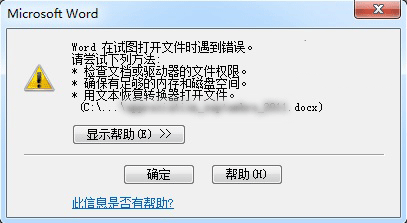
方法很简单,具体如下(以Office 2016为例):
1、新建空白Word文档,如下图——
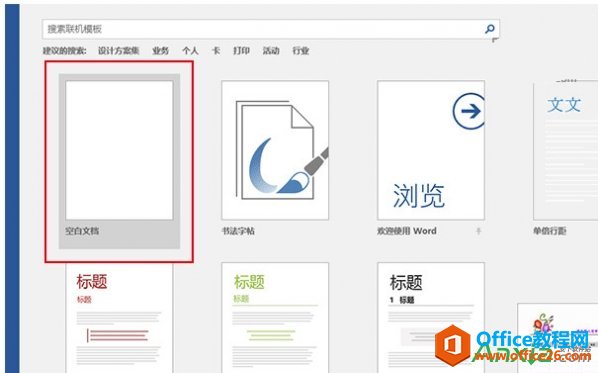
2、点击左上角“文件”,如下图——
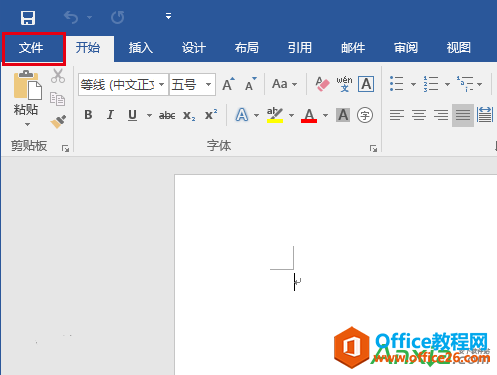
3、在左侧列表中选择“选项”,如下图——
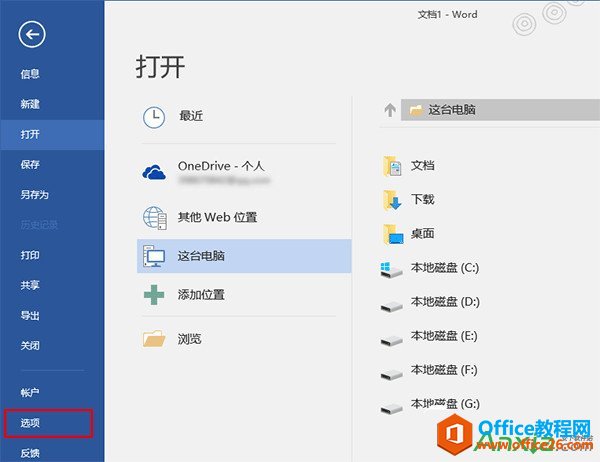
4、在左侧列表中选择最后一项“信任中心”,然后点击“信任中心设置”,如下图——
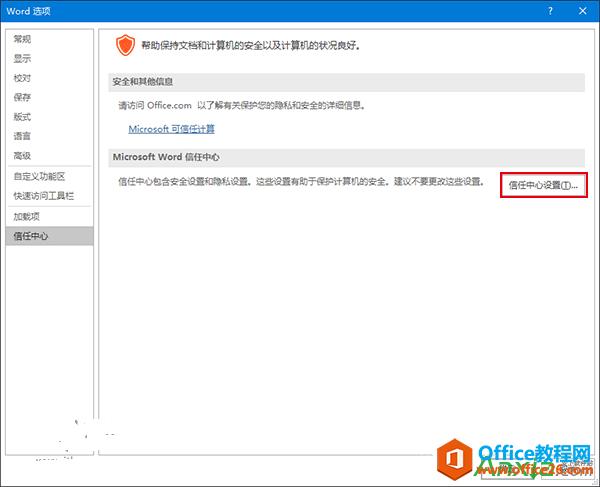
5、在左侧列表中选择“受保护的视图”,然后取消勾选右侧三个选项后,点击“确定”,如下图——
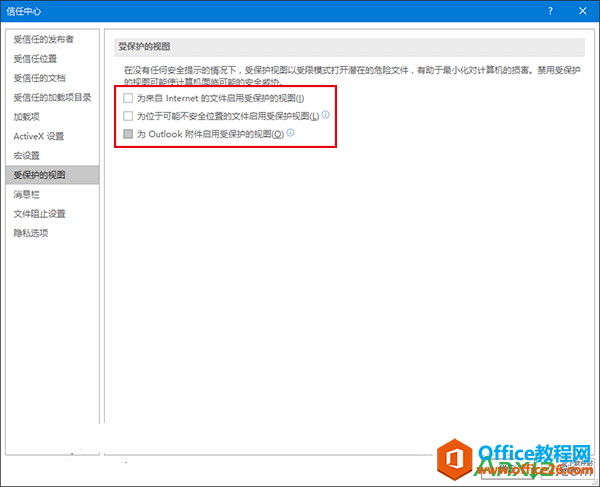
此时应该可以打开刚才的“问题文件”,不过在完成编辑和查看后,最好恢复上述保护视图功能的勾选,保障电脑安全的运行环境。
上一篇:Word中如何设置首字下沉 下一篇:word文本框如何旋转
相关文章
